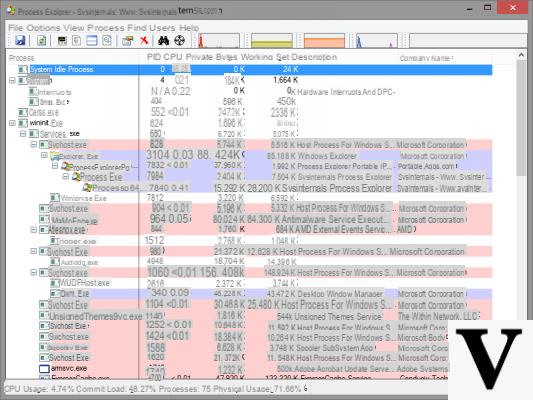
O gerenciador de tarefas do Windows, que é ativado pressionando CTRL-SHIFT-ESC, é uma ferramenta fundamental para entender qual software está ativo no computador, se existem processos não autorizados e para desbloquear janelas se o pc travar ou se o computador falhar. devagar.
Embora no Windows 10 o gerenciador de tarefas tenha sido bastante aprimorado e mais completo com informações, existem alguns programas alternativos que tornam mais fácil e melhor gerenciar todas as atividades e processos do sistema do Windows 7 e também do Windows 8.1 e Windows 10.
1) Process Hacker é um programa muito eficaz que serve para extrapolar toda a informação dos processos ativos no Windows, nos detalhes de cada arquivo que o gera.
Basicamente, é um gerenciador de tarefas aprimorado e aprimorado com muitas funções mais úteis feche os processos ativos no Windows e evite o desperdício de memória.
2) Process Explorer è a melhor alternativa para o gerenciador de tarefas e é desenvolvido pela casa Sysinternals da qual já falamos em outro artigo sobre seu pacote de produtos para melhor gerenciamento de computadores. O Process Explorer vai além do clássico gerenciador de tarefas conciso e superficial e mostra, de todos os processos ativos no PC, o nome do fabricante, os nomes dos arquivos e onde estão localizados, as DLLs que usam e um nível detalhado de informações sobre o consumo de recursos, sua criação ou modificação. Muito útil ao tentar corrigir problemas resultantes de malware ou vírus ou ao tentar descobrir qual processo está bloqueando seu computador.
O Process Explorer também é ótimo para verificar se os processos são seguros ou prejudiciais no Windows
3) System Explorer é real gerenciador de tarefas alternativa al, com gráficos mais simples para fazer análises de processos. O System Explorer permite que você veja o uso de memória e CPU posicionando o mouse sobre o ícone ao lado do relógio, tendo assim um relance imediato. Pode ser baixado em versão portátil para copiar para um pendrive, ou em versão a ser instalada, também em português. Na primeira inicialização, se o PC estiver conectado à Internet, ele faz uma verificação de segurança para verificar se não há malware, vírus ou processos ambíguos em execução. Posteriormente, é possível analisar todos os aspectos do computador graças a uma organização por categorias. Os processos são listados em forma de árvore para ver imediatamente as dependências e poder distingui-las com mais facilidade. Para cada processo você pode clicar para ver os detalhes do que é e permite que você aprenda a reconhecê-los.
4) Muito válido também é Ninfa, um programa que permite observar e compreender os detalhes de um computador Windows. É muito semelhante a um gerenciador de tarefas do Windows aprimorado que permite explorar todos os processos em execução e encerrá-los, mesmo em uma base programada.
5) Outro programa que pode substituir o gerenciador de tarefas é AnVir Task Manager Gratuito, uma ferramenta gratuita cheia de opções diferentes: controle de processo, controle de inicialização, ou seja, o que começa com o Windows, o gerenciador de serviços (falamos sobre serviços em detalhes em outro artigo) e muitas outras coisas. Também este programa dá todos os tipos de informações sobre os processos, do nome de seu criador aos arquivos que usa, de qual programa deriva e quantas conexões de rede ele usa. Esta última informação é muito útil para verificar se um processo consome muita largura de banda da rede (removendo-o de programas que precisam de uma conexão rápida) e para evitar ataques externos e descobrir as vulnerabilidades de um processo que não tem motivo para sair da internet para executar suas funções. A partir deste menu, as conexões TCP / IP individuais de um único processo podem ser encerradas. Anvir também é um ótimo monitor de sistema que marca o uso global da CPU, as temperaturas do disco rígido e da CPU, espaço livre, memória, etc.
Esta ferramenta pode ser usada nos casos em que você deseja fazê-lo diagnóstico completo mas não é aconselhável iniciá-lo em execução automática como um substituto permanente do gerenciador de tarefas normal porque ele ocupa muito mais memória.
6) Gerenciador de Tarefas Deluxe é um programa simples que, como o gerenciador de tarefas do Windows, permite que você veja tudo o que acontece no seu PC, com o detalhamento de todos os processos.
8) Glarysoft Security Process Explorer é um gerenciador de tarefas que também verifica se os processos ativos são seguros.
9) Segurança do processo WinUtilities é um gerenciador de tarefas poderoso para ver e gerenciar processos ativos em seu computador, encerre-os e verifique quais programas eles controlam.
10) O Gerenciador de Tarefas também pode ser aberto no Excel, através desta folha xls especial que permite, por meio de uma macro, ter uma visualização dos processos e para a execução dos comandos.
.
Alternativas ao gerenciador de tarefas para gerenciar processos e tarefas no Windows


























